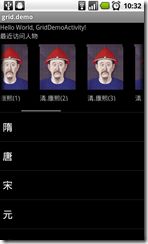GridView模拟Gallery的效果
在实现横向的类似Gallery的效果中做了实现Gallery的尝试,但是效果不好。使用的是TableLayout,出现了横向拖动图片的时候,因为有倾斜(轻微的竖向拖动),会整个列表竖向滚动。其实这个问题可以将TableRow中条目设置为clickable来解决。但是效果依然不好。
这次尝试通过GridView来解决问题,效果很好,见截图:
基本思路是:
- 每个可选的图,包括文字部分,是GridView中的一个条目;
- 一个GridView条目是相对布局(RelativeLayout),里面包含一个图片(ImageView)和一个文字(TextView);
- 关键点是GridView如何保持横向,默认的情况下会折行的,首先要用一个HorizontalScrollView提供横向滚动容器,然后内部放置一个FrameLayout,如果不放置FrameLayout布局,直接放入下面的布局或者视图,GridView将会变成单列纵向滚动,在FrameLayout布局中加入横向的LinearLayout布局,要设置它的layout_width,要足够大,这样在其中加入GridView就能横向排列了。
首先看一下GridView中条目的布局:
<?xml version="1.0" encoding="utf-8"?>
<RelativeLayout xmlns:android="http://schemas.android.com/apk/res/android"
android:paddingBottom="10.0dip" android:layout_width="90.0dip"
android:layout_height="140.0dip">
<ImageView android:id="@+id/ItemImage" android:layout_width="80.0dip"
android:layout_height="108.0dip" android:layout_marginLeft="10.0dip"
android:layout_centerHorizontal="true">
</ImageView>
<TextView android:layout_below="@+id/ItemImage" android:id="@+id/ItemText"
android:ellipsize="end" android:layout_width="80.0dip"
android:layout_height="26.0dip" android:layout_marginTop="5.0dip"
android:singleLine="true" android:layout_centerHorizontal="true">
</TextView>
</RelativeLayout>
这里使用了相对布局的特性,android:layout_below,表示TextView在ImageView下面。这里的图都是用的res/drawable目录下的静态图形文件,正式情况下,应该是从网络获取,可参见用Java concurrent编写异步加载图片功能的原型实现,二者结合可用于正式生产环境。
ListView的Header使用了自定义视图,更简单的示例可参见为ListView增加Header。表头(ListView Header)的布局文件:
<?xml version="1.0" encoding="utf-8"?>
<LinearLayout xmlns:android="http://schemas.android.com/apk/res/android"
android:orientation="vertical" android:layout_width="fill_parent"
android:layout_height="200dp">
<TextView android:layout_width="fill_parent"
android:layout_height="wrap_content" android:text="最近访问人物" />
<HorizontalScrollView android:layout_width="fill_parent"
android:layout_height="160dp">
<FrameLayout android:layout_width="fill_parent"
android:layout_height="match_parent">
<LinearLayout android:layout_width="1100dp"
android:layout_height="match_parent" android:orientation="horizontal">
<GridView android:id="@+id/grid" android:layout_width="fill_parent"
android:gravity="center" android:layout_height="fill_parent"
android:horizontalSpacing="1.0dip" android:verticalSpacing="1.0dip"
android:stretchMode="spacingWidthUniform" android:numColumns="auto_fit"
android:columnWidth="80dip">
</GridView>
</LinearLayout>
</FrameLayout>
</HorizontalScrollView>
</LinearLayout>
这是比较关键的布局文件,GridView能实现横向滚动主要靠它了。其中:
<LinearLayout android:layout_width="1100dp"
我是写死了1100dp,正式使用的时候,因为图片都可能是动态从服务器上获取的,可以根据数量以及图片的宽度,空白边动态计算这个长度。
GridView和ListView类似,都需要ViewAdapter来适配数据和视图。
见Activity的源代码:
package com.easymorse.grid.demo;
import java.util.ArrayList;
import java.util.HashMap;import android.app.ListActivity;
import android.os.Bundle;
import android.view.LayoutInflater;
import android.view.View;
import android.widget.ArrayAdapter;
import android.widget.GridView;
import android.widget.ListView;
import android.widget.SimpleAdapter;public class GridDemoActivity extends ListActivity {
/** Called when the activity is first created. */
@Override
public void onCreate(Bundle savedInstanceState) {
super.onCreate(savedInstanceState);
setContentView(R.layout.main);LayoutInflater layoutInflater = (LayoutInflater) this
.getSystemService("layout_inflater");
View headerView=layoutInflater.inflate(R.layout.list_header, null);
setGridView(headerView);
ListView listView=(ListView) this.findViewById(android.R.id.list);
listView.addHeaderView(headerView);
listView.setAdapter(new ArrayAdapter<String>(this, android.R.layout.simple_list_item_1,new String[]{"隋","唐","宋","元","明","清"}));
}private void setGridView(View view) {
GridView gridView = (GridView) view.findViewById(R.id.grid);
gridView.setNumColumns(10);ArrayList<HashMap<String, Object>> items = new ArrayList<HashMap<String, Object>>();
for (int i = 0; i < 10; i++) {
HashMap<String, Object> map = new HashMap<String, Object>();
map.put("ItemImage", R.drawable.k);
map.put("ItemText", "清.康熙" + "(" + i + ")");
items.add(map);
}SimpleAdapter adapter = new SimpleAdapter(this, items, R.layout.item,
new String[] { "ItemImage", "ItemText" }, new int[] {
R.id.ItemImage, R.id.ItemText });
gridView.setAdapter(adapter);
}
}GridView中的每个 item的背景的点击选中效果得通过动态加载Adapter实现
全部源代码: